Jak změnit ID Apple
Při práci s produkty Apple jsou uživatelé nuceni vytvořit účet Apple ID, bez něhož není možné interakci s gadgety a službami největšího výrobce ovoce. V průběhu času se informace v Apple Aidi mohou stát zastaralými, což je důvod, proč je uživatel potřebuje upravit.
Obsah
Způsoby změny ID aplikace Apple
Úprava účtu Apple lze provádět z různých zdrojů: přes prohlížeč, pomocí iTunes a pomocí samotného zařízení Apple.
Metoda 1: pomocí prohlížeče
Máte-li k dispozici libovolné zařízení s nainstalovaným prohlížečem a aktivním přístupem k Internetu, lze jej použít k úpravě účtu Apple ID.
- Chcete-li to provést, přejděte do libovolného prohlížeče na stránce správy ID Apple a přihlaste se k účtu.
- Budete převedeni na stránku svého účtu, kde se skutečně probíhá editační proces. K úpravám jsou k dispozici následující části:

- Účet. Změníte zde e-mailovou adresu, vaše jméno a kontaktní e-mail;
- Bezpečnost. Jak vyplývá z názvu oddílu, máte možnost změnit heslo a důvěryhodné zařízení. Kromě toho existuje dvoufázová kontrola autorizace - v dnešní době je to dostatečně populární způsob zabezpečení vašeho účtu, což znamená po zadání hesla další potvrzení o zapojení vašeho účtu pomocí připojeného čísla mobilního telefonu nebo důvěryhodného zařízení.
- Zařízení. Uživatelé Apple se obvykle přihlásí k několika gadgetům a počítačům v iTunes. Pokud již nemáte žádné zařízení, je vhodné jej vyloučit ze seznamu, takže důvěrné informace o vašem účtu zůstanou pouze u vás.
- Platba a doručení. Zde určíte způsob platby (bankovní nebo telefonní číslo) a fakturační adresu.
- Novinky. Zde spravujete odběr newsletteru společnosti Apple.
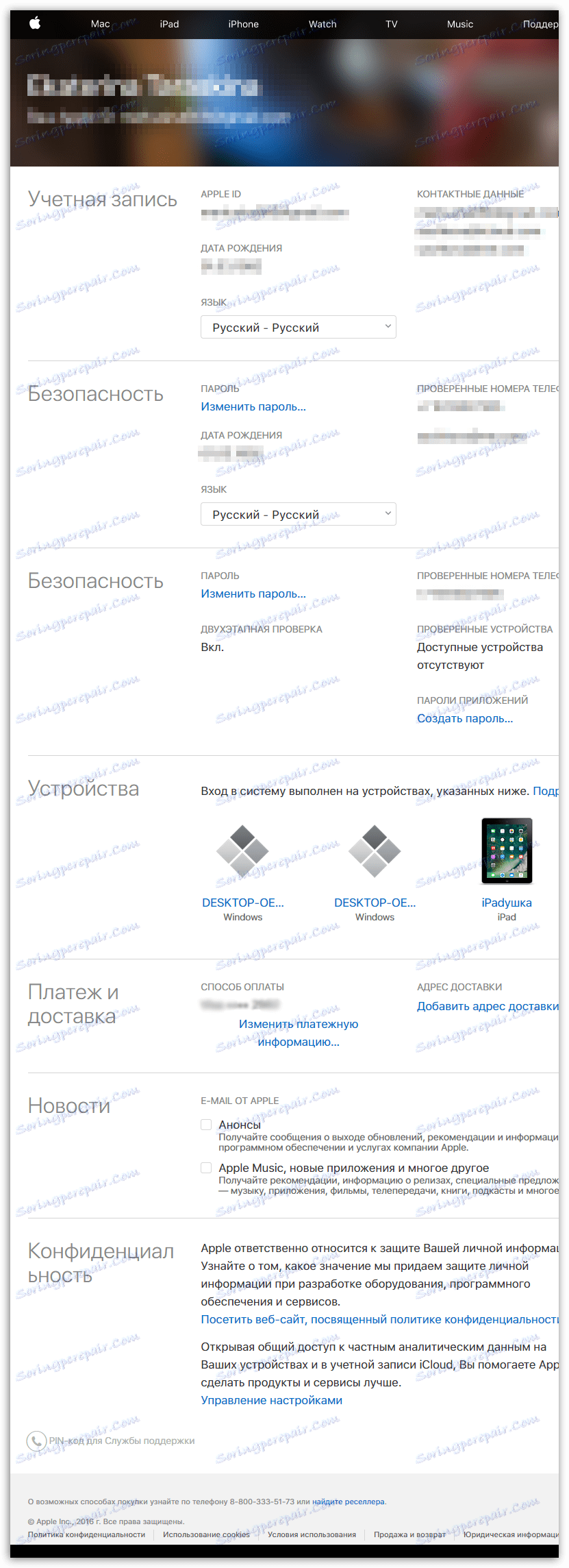
Změňte e-mailovou adresu Apple ID
- Ve většině případů je třeba, aby uživatel vykonával tento konkrétní úkol. Chcete-li změnit e-mail, který se používá k přihlášení do služby Apple Aidi, v poli účtu vpravo klikněte na tlačítko Upravit .
- Klikněte na tlačítko Upravit ID ID .
- Zadejte novou e-mailovou adresu, která se stane Apple Aidi, a klikněte na tlačítko "Pokračovat" .
- Šestimístný ověřovací kód bude zaslán na zadaný e-mail, který budete muset uvést v příslušném poli na daném webu. Jakmile bude tento požadavek splněn, bude úspěšně dokončena vazba nové e-mailové adresy.
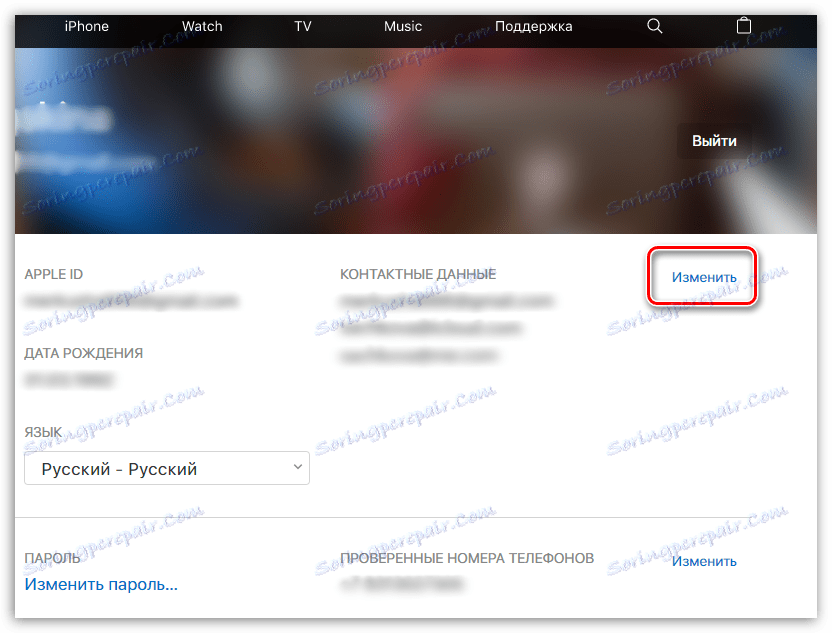
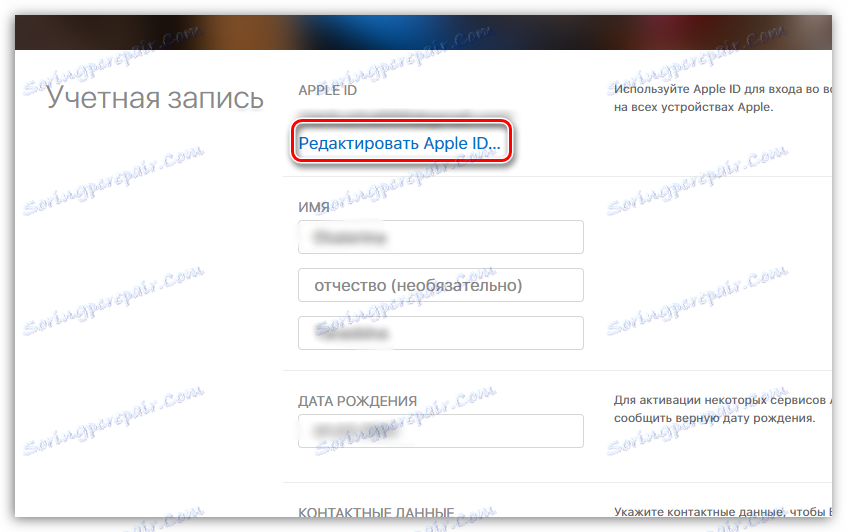
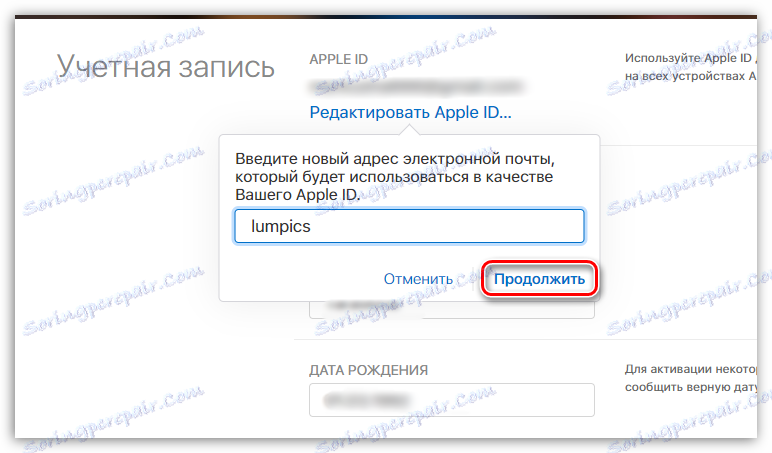
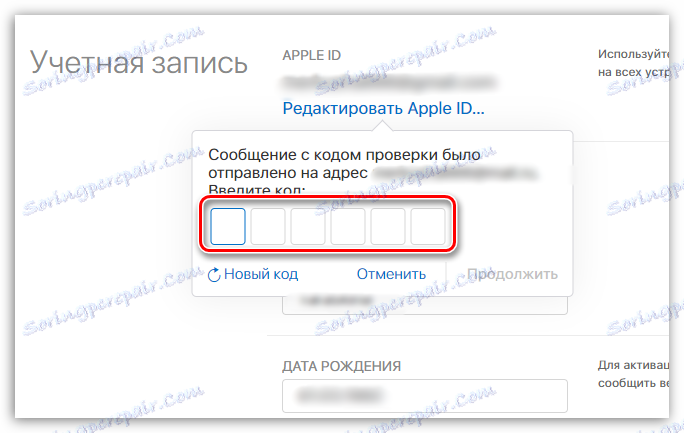
Změnit heslo
V části Zabezpečení klikněte na tlačítko "Změnit heslo" a postupujte podle pokynů systému. Podrobněji byl postup pro změnu hesla popsán v jednom z našich předchozích článků.
Čtěte také: Jak změnit heslo z Apple ID
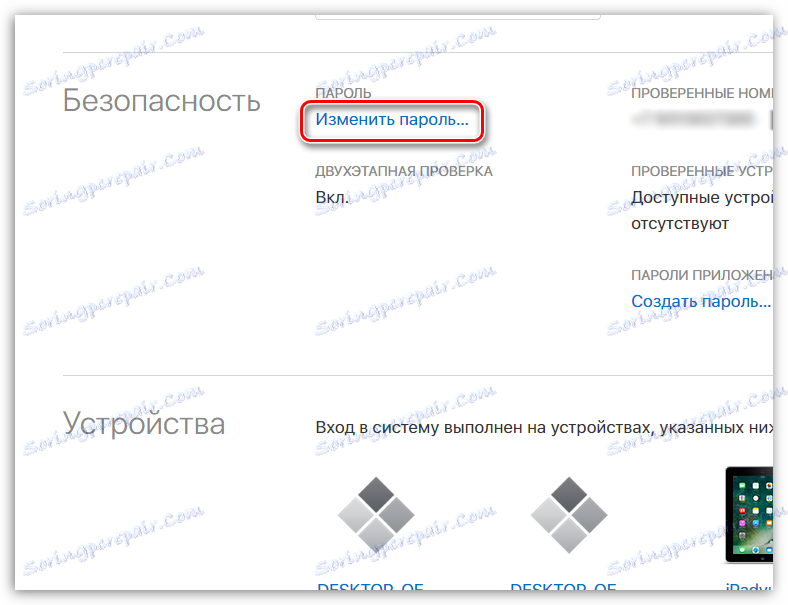
Změna platebních metod
Pokud je současná platební metoda neplatná, nebudete-li přirozeně moci provádět nákupy v App Store, iTunes Store a dalších obchodech, dokud nepřidáte zdroj, kde budou k dispozici finanční prostředky.
- Chcete-li to provést , vyberte v části "Platba a doručení" tlačítko "Změnit platební informace" .
- V prvním sloupci budete muset vybrat způsob platby - bankovní kartu nebo mobilní telefon. U karty je třeba zadat informace jako číslo, vaše jméno a příjmení, datum vypršení platnosti a ochranný třímístný kód uvedený na zadní straně karty.
Chcete-li použít váhu mobilního telefonu jako zdroj platby, musíte zadat vaše číslo a poté jej potvrdit kódem, který bude přijat v SMS zprávě. Upozorňujeme na skutečnost, že platba z rozvahy je možná pouze pro operátory, jako jsou Beeline a Megafon.
- Pokud jsou všechny údaje o platebních metodách správně zadány, proveďte změny kliknutím na tlačítko "Uložit" napravo.
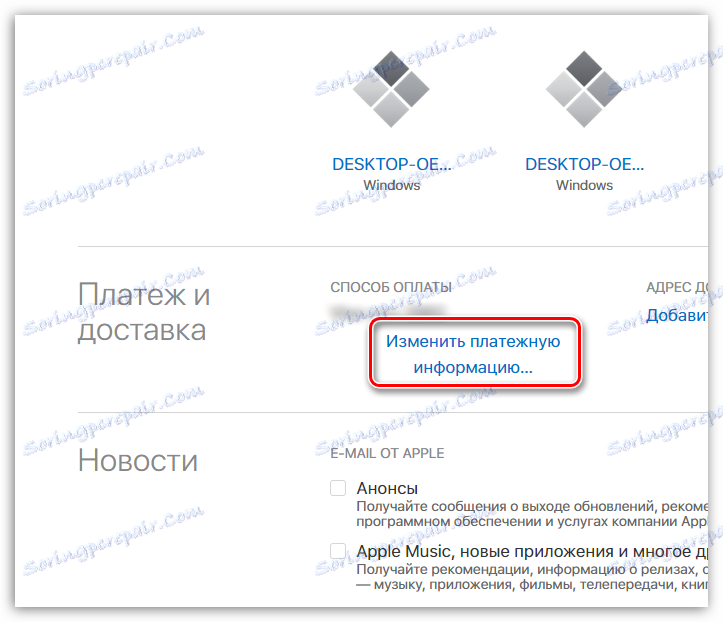
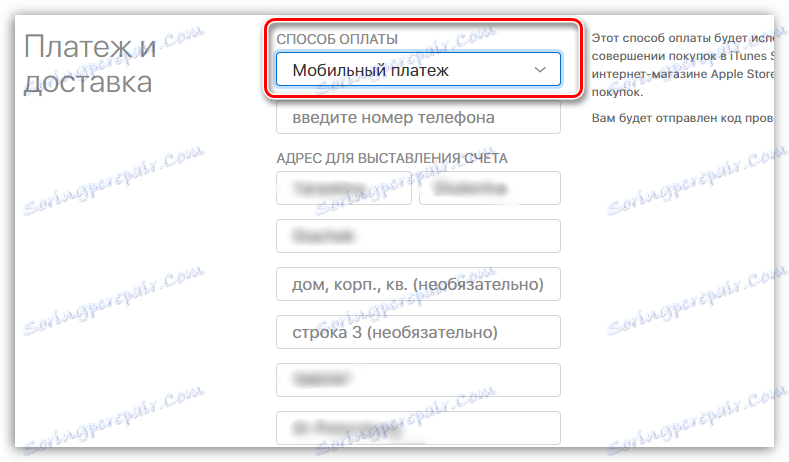
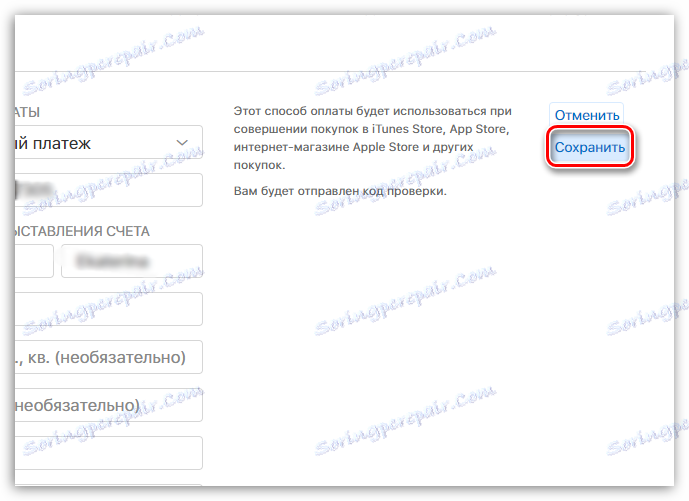
Metoda 2: prostřednictvím služby iTunes
Program iTunes je nainstalována na počítačích většiny uživatelů Apple, protože je hlavním nástrojem, který vytváří spojení mezi modelem gadget a počítačem. Navíc iTunes umožňuje spravovat profil Apple Idi.
- Spusťte Aityuns. V hlavičce programu otevřete kartu Účet a přejděte do sekce "Zobrazit" .
- Chcete-li pokračovat, musíte z vašeho účtu zadat heslo.
- Na obrazovce se zobrazí informace o vašem Apple ID. V případě, že chcete změnit Apple ID (e-mail, jméno, heslo), klikněte na tlačítko "Upravit na appleid.apple.com" .
- Na obrazovce se automaticky spustí výchozí prohlížeč, který přesměruje na stránku, kde bude nejdříve nutné vybrat zemi.
- Dále na obrazovce se zobrazí okno pro autorizaci, kde se další akce na vaší straně přesně shodují s těmi popsanými v první metodě.
- V tomtéž případě, pokud chcete upravit platební údaje, lze postup provést pouze v aplikaci iTunes (bez přechodu do prohlížeče). Chcete-li to provést, ve stejném informačním okně vedle nastavení způsobu platby je tlačítko "Upravit" a klepnutím na něj otevřete nabídku pro úpravy, kde můžete v obchodě iTunes Store a dalších interních obchodech Apple nastavit novou platební metodu.
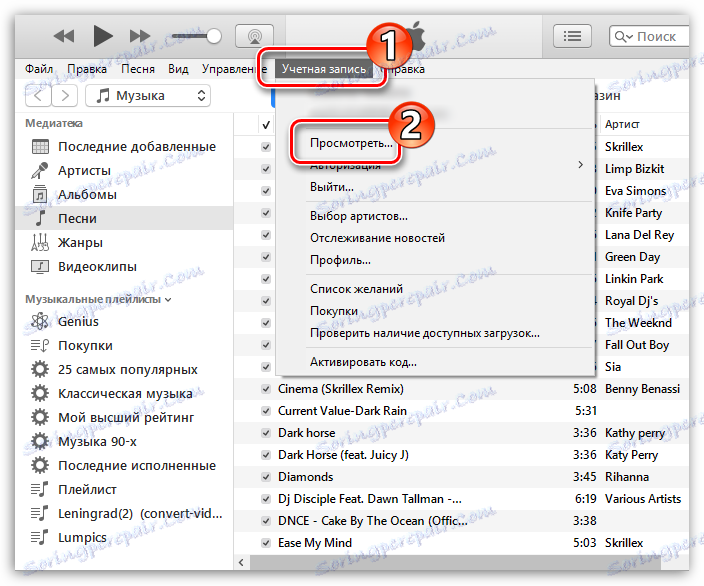

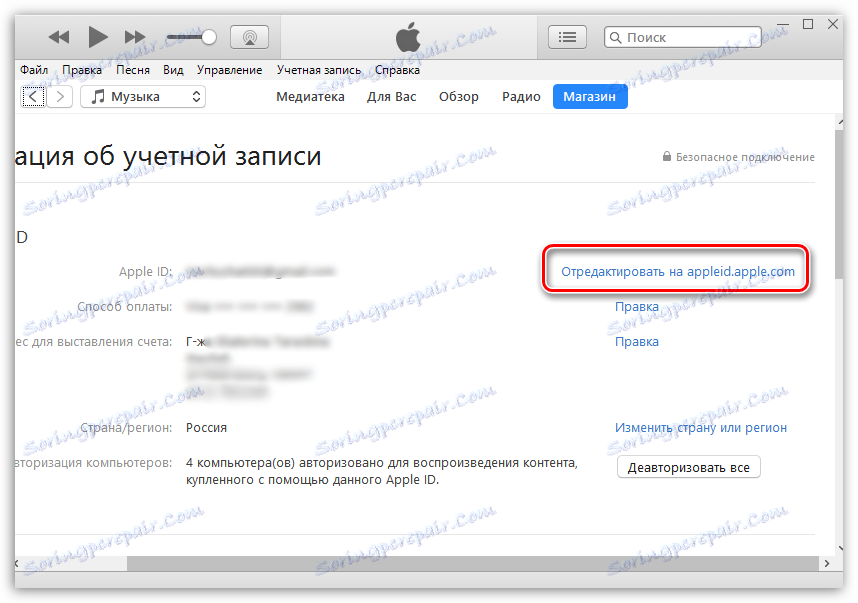
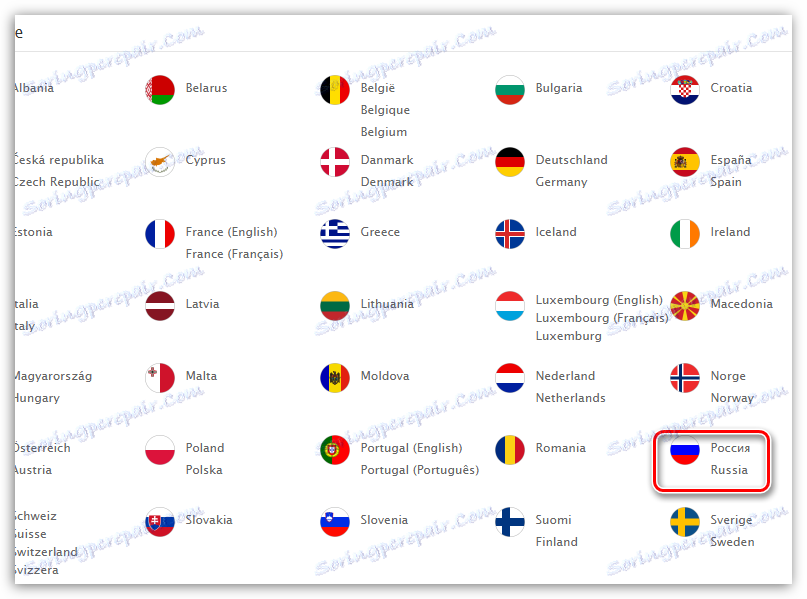
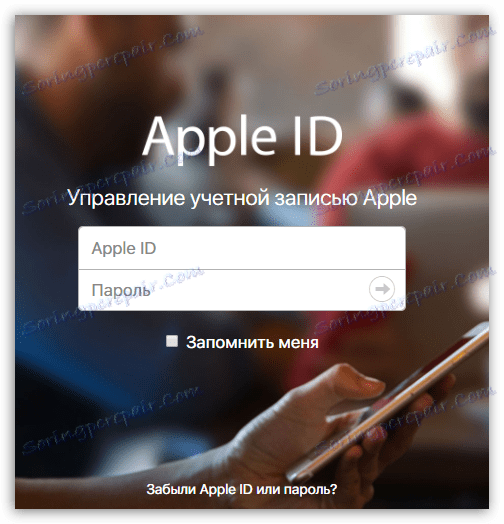
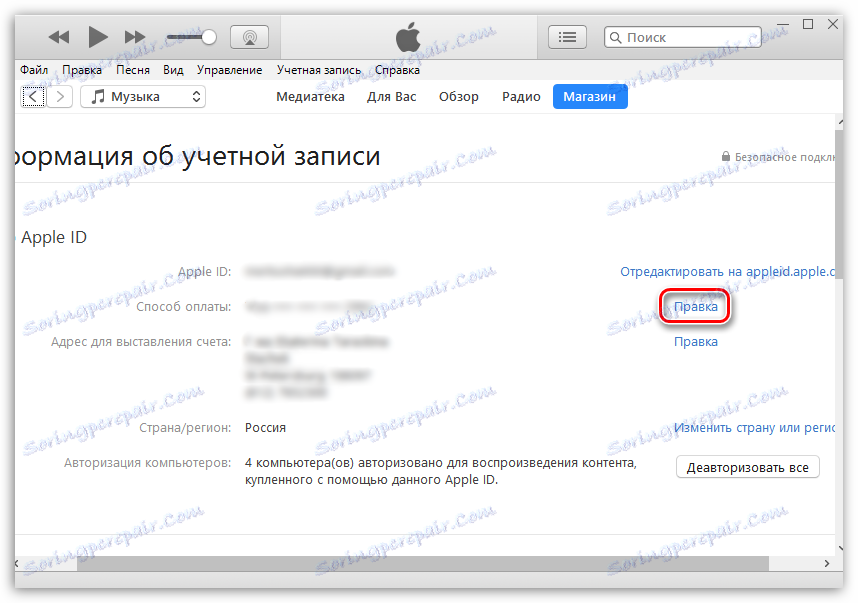
Metoda 3: Prostřednictvím zařízení Apple
Úpravy Apple Aidi lze provést pomocí modulu gadget: iPhone, iPad nebo iPod Touch.
- Spusťte aplikaci App Store v zařízení. Na kartě "Sbírka" přejděte na spodní stranu stránky a klikněte na Apple Aidi.
- Na obrazovce se objeví další nabídka, ve které budete muset kliknout na tlačítko "Zobrazit Apple ID" .
- Chcete-li pokračovat, systém bude vyžadovat zadání hesla z účtu.
- Obrazovka se automaticky spustí Safari , která zobrazí údaje o vašem Apple ID. Zde můžete v části Informace o platbě zadat nový způsob platby pro nákupy. V případě, že chcete upravit Apple ID, jmenovitě změnit vázanou e-mailovou adresu, heslo, jméno, tapen v horní části jeho jménem.
- Na obrazovce se objeví nabídka, ve které musíte nejdříve vybrat svou zemi.
- Dále na obrazovce uvidíte obvyklé okno autorizace v Apple ID, kde budete muset zadat vaše pověření. Všechna následná opatření se zcela shodují s doporučeními popsanými v první metodě tohoto článku.
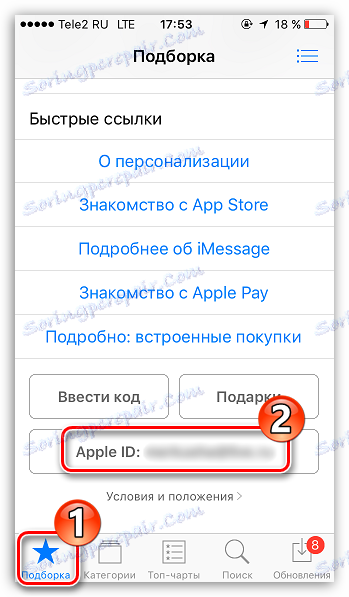

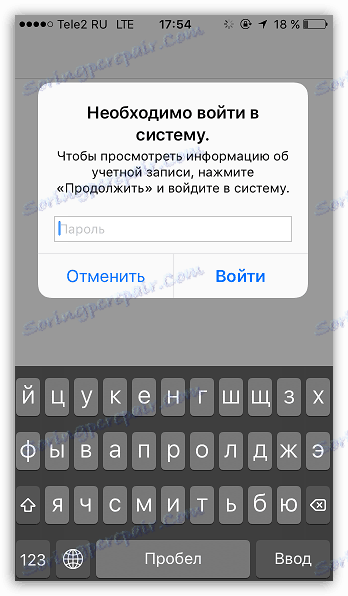
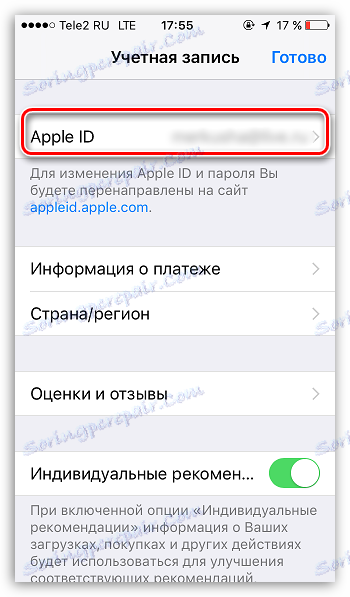
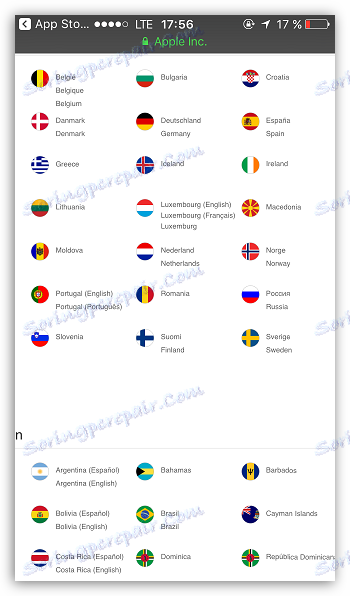
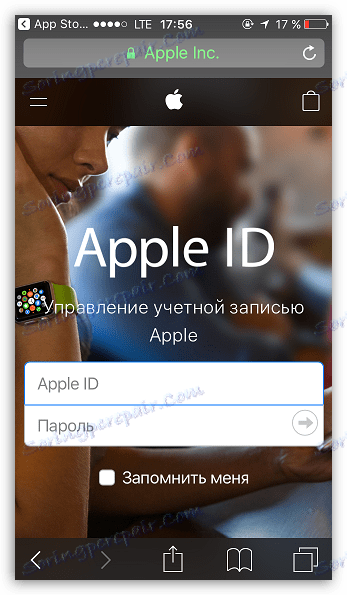
To je vše pro dnešek.